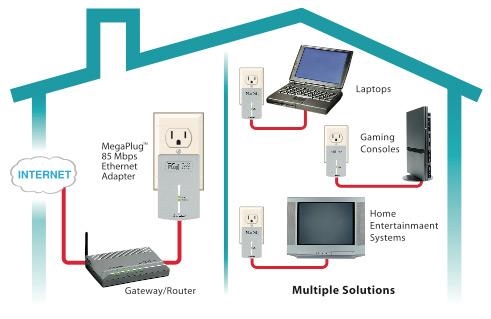Tôi quyết định chuẩn bị một hướng dẫn nhỏ để thiết lập bộ định tuyến Wi-Fi TP-Link Archer MR400. Nếu bạn chưa quen với bộ định tuyến này, tôi khuyên bạn nên đọc bài đánh giá của tôi về mô hình này. Vì Archer MR400 được mua chủ yếu để kết nối Internet qua mạng 3G / 4G, tôi chắc chắn sẽ hướng dẫn bạn cách kết nối thẻ SIM với bộ định tuyến này và định cấu hình các cài đặt cần thiết để kết nối Internet và mạng Wi-Fi. Ngoài ra, để đề phòng, hãy xem xét tùy chọn kết nối Internet không phải qua mạng 3G / 4G mà là cáp Ethernet. Bộ định tuyến này cũng có một cơ hội như vậy.
Hai chế độ hoạt động có sẵn trong cài đặt: "Chế độ bộ định tuyến 3G / 4G" - khi bộ định tuyến kết nối với Internet qua thẻ SIM (mạng 3G / 4G). Và "Chế độ bộ định tuyến không dây" - khi chúng ta kết nối Internet với bộ định tuyến thông qua cáp (trực tiếp từ nhà cung cấp, hoặc từ modem) đến cổng WAN. Theo mặc định, bộ định tuyến hoạt động ở "Chế độ bộ định tuyến 3G / 4G". Bằng cách lắp thẻ SIM vào một khe cắm riêng trên bộ định tuyến, nó ngay lập tức kết nối với mạng của nhà khai thác di động và bắt đầu phân phối Internet. Cài đặt mạng Wi-Fi và các chức năng khác trên Archer MR400 gần như giống với các bộ định tuyến TP-Link khác. Một phiên bản mới của giao diện web được cài đặt trên bộ định tuyến này.
Cấu hình TP-Link Archer MR400 bằng thẻ SIM
Bộ định tuyến có một khe cắm cho Micro SIM. Nếu bạn có Nano SIM, bạn có thể sử dụng bộ điều hợp đi kèm với bộ định tuyến của mình.
Cần lắp thẻ vào bộ chuyển đổi và cố định bằng miếng dán ở mặt sau. Sau đó, lắp thẻ SIM vào khe cắm trên bộ định tuyến.
Chúng tôi bật bộ định tuyến và quan sát các chỉ số trên bảng điều khiển phía trước. Sau khoảng một phút, chỉ báo cường độ tín hiệu của mạng di động (các vạch chia, tôi có 3 vạch trong ảnh) và chỉ báo kết nối Internet sẽ sáng lên. Điều này được cung cấp là bộ định tuyến có thể tự thiết lập kết nối Internet, có vùng phủ sóng mạng 3G / 4G và không có giới hạn nào đối với nhà điều hành của chúng tôi.

Bạn đã có thể kết nối các thiết bị với bộ định tuyến và sử dụng kết nối internet. Bạn có thể kết nối qua cáp mạng hoặc qua Wi-Fi. Bạn có thể tìm thấy tên nhà máy của mạng Wi-Fi (SSID) và mật khẩu (Wirelles Password / PIN) trên nhãn dán ở dưới cùng của TP-Link Archer MR400.

Bạn chỉ cần chọn một mạng Wi-Fi trong danh sách các mạng khả dụng trên thiết bị của mình và nhập mật khẩu. Để nhập cài đặt của bộ định tuyến (ví dụ: để thay đổi tên của mạng Wi-Fi và mật khẩu), trước tiên bạn phải kết nối với chính bộ định tuyến. Các cài đặt có thể được truy cập thông qua bất kỳ trình duyệt nào. Kể cả từ điện thoại và máy tính bảng. Nhưng trên thiết bị di động, bạn có thể cài đặt và sử dụng ứng dụng Tether TP-LINK để định cấu hình và quản lý bộ định tuyến Archer MR400.
Thông qua trình duyệt, bạn có thể nhập cài đặt tại tplinkmodem.net hoặc 192.168.1.1. Khi bạn đăng nhập vào giao diện web lần đầu tiên, bộ định tuyến sẽ yêu cầu bạn đặt mật khẩu quản trị viên, mật khẩu này sẽ bảo vệ cài đặt của bộ định tuyến. Bạn cần nghĩ ra và nhập mật khẩu (2 lần). Hãy chắc chắn để viết nó ra một nơi nào đó.

Tất cả các thông số liên quan đến kết nối Internet thông qua mạng của nhà cung cấp dịch vụ di động được đặt trên tab "Nâng cao", trong phần "Mạng". Nếu một thông báo liên quan đến mã PIN xuất hiện ngay lập tức, thì thẻ SIM đã bị chặn. Bạn cần đi tới phần "Mạng" - "Quản lý mã PIN" và nhập mã PIN (được hiển thị trên thẻ từ thẻ SIM, nếu bạn chưa thay đổi). Ngoài ra, hãy tắt khóa mã PIN bằng công tắc đối diện với "Khóa mã PIN".

Trong phần "Mạng" - "Internet", bạn có thể thay đổi các thông số của kết nối với mạng di động. Nếu cần. Tất cả các cài đặt của tôi đã được đăng ký tự động.

Tôi khuyên bạn nên chú ý đến mục "Network Mode" (chế độ mạng). Theo mặc định, có 4G Preferred (ưu tiên 4G). Điều này có nghĩa là bộ định tuyến sẽ kết nối với mạng 4G nếu có vùng phủ sóng. Nếu không có vùng phủ sóng, sau đó nó sẽ kết nối với mạng 3G. Tôi khuyên bạn chỉ nên thay đổi cài đặt thành "Chỉ 3G" khi không có vùng phủ sóng 4G nào cả. Và "4G Only" - khi có phủ sóng 4G, nhưng vì lý do nào đó mà router định kỳ chuyển sang 3G (trong khi tốc độ trong mạng 4G cao hơn so với 3G).
Trong phần "USSD", bạn có thể gửi các yêu cầu USSD. Ví dụ, để kiểm tra số dư, kết nối một số biểu giá, v.v. Bạn có thể quản lý tin nhắn SMS trong một phần riêng biệt "SMS".
Tôi sẽ nói về thiết lập mạng Wi-Fi ở một trong các phần sau trong bài viết này. Chỉ cần cuộn xuống trang.
Cấu hình ở chế độ bộ định tuyến thông thường (internet qua cáp)
Nếu bạn muốn kết nối Internet với TP-Link Archer MR400 qua cáp mạng, thì trước tiên bạn cần kết nối với bộ định tuyến từ máy tính hoặc thiết bị di động qua cáp hoặc Wi-Fi, vào phần cài đặt và chuyển nó sang chế độ hoạt động thích hợp.
Ở trên, tôi đã viết rằng bạn có thể đi tới cài đặt tại http://tplinkmodem.net hoặc là http://192.168.1.1... Trên tab "Nâng cao", trong phần "Chế độ hoạt động", đặt công tắc bên cạnh mục "Chế độ bộ định tuyến không dây" và nhấp vào nút "Lưu".

Chúng tôi xác nhận sự thay đổi trong chế độ hoạt động. Chúng tôi đang đợi bộ định tuyến được khởi động lại. Sau đó, nếu trang có cài đặt không tự động ẩn, hãy mở nó theo cách thủ công.
Bạn cần kết nối Internet với bộ định tuyến. Chúng tôi kết nối cáp với cổng LAN4 / WAN.

Trong phần cài đặt (giao diện web) mở mục "Nâng cao" - "Mạng" - "Internet". Chuyển đổi "3G / 4G Backup" ngay lập tức hiển nhiên ở đó. Theo tôi hiểu, nếu chức năng này được bật và thẻ SIM được kết nối với bộ định tuyến, thì nếu kết nối Internet qua cáp bị mất, kết nối qua mạng di động sẽ được sử dụng làm bản sao lưu.
Để thiết lập kết nối với nhà cung cấp Internet, bạn cần tạo một cấu hình mới (nhấp vào nút "Thêm").

Trước tiên, bạn cần chọn đúng Loại kết nối Internet. Nếu bạn không biết nhà cung cấp của mình sử dụng loại kết nối nào, thì không có ích gì khi tiếp tục cấu hình. Hãy nhớ kiểm tra với ISP của bạn để biết thông tin này.

Trong mọi trường hợp, ngoại trừ "IP động" (Dynamic IP, DHCP), bạn cần viết cài đặt. Xin lưu ý rằng nhà cung cấp cũng có thể ràng buộc bằng địa chỉ MAC. Nếu Internet không hoạt động, thì bạn cần tìm ra thời điểm này với sự hỗ trợ. Đối với PPPoE, bạn cần đăng ký tên người dùng và mật khẩu. Và đối với L2TP và PPTP cũng là địa chỉ máy chủ. Tất cả các địa chỉ và mật khẩu này đều do nhà cung cấp cấp.
Ví dụ: thiết lập PPPoE.

Lưu cài đặt và xem trạng thái kết nối. Nếu bộ định tuyến không thể kết nối Internet, hãy kiểm tra lại tất cả các thông số. Nếu cần, hãy kiểm tra với nhà cung cấp của bạn. Và tìm hiểu xem có bất kỳ hạn chế nào đối với phần của anh ấy không.
Thiết lập mạng Wi-Fi trên TP-Link Archer MR400
Tất cả cài đặt mạng không dây được thu thập trong phần "Nâng cao" - "Không dây"-" Cài đặt không dây ". Vì chúng tôi có bộ định tuyến băng tần kép nên có hai tab:" 2,4 GHz "và" 5 GHz ". Mỗi mạng được cấu hình riêng. Chúng tôi chỉ cần thay đổi tên mạng (Tên mạng (SSID)) và mật khẩu (Password Tôi không khuyên bạn nên thay đổi phần còn lại của cài đặt một cách không cần thiết. Thiết lập mạng thành 2.4GHz:

Và 5GHz. Theo cách tương tự, chúng tôi thay đổi tên mạng và mật khẩu. Tôi khuyên bạn nên đặt một tên mạng khác. Mật khẩu có thể được giữ nguyên.

Sau khi lưu cài đặt, đừng quên kết nối lại các thiết bị của bạn với mạng Wi-Fi. Nếu bạn đã kết nối chúng với mạng bằng tên và mật khẩu cũ (nhà máy).
Cài lại
Bạn luôn có thể khôi phục cài đặt gốc trên TP-Link Archer MR400 và bắt đầu lại quá trình thiết lập. Để thực hiện việc này, hãy nhấn và giữ nút WPS / Reset trong khoảng 5 giây.

Đèn báo nguồn bắt đầu nhấp nháy. Sau vài giây nữa, bộ định tuyến sẽ khởi động lại và các cài đặt sẽ được đặt lại về mặc định ban đầu.